Windows 配置添加右键菜单 —— 在VSCode中打开
在Windows上面安装Visual Studio Code代码编辑器时,常常会因为安装的时候忘记勾选相关选项等原因,没有将“Open with Code”(右键快捷方式)添加到鼠标右键菜单里,所以需要手动将VSCode相关快捷打开添加至鼠标右键菜单之中。。
- 事实上 VS Code 支持右键快捷菜单
- 可以在安装时选择配置
-
![image]()
- 一旦安装时没有勾选,在Windows 下就需要修改注册表了
通过注册表添加右键 VS Code 快捷菜单
核心思路
- 进入注册表右键菜单配置项
- 手动加入 VS Code 项,配置名称
- 配置可执行程序路径
- 配置图标
操作流程
- win+r
键打开cmd命令,输入regedit`,打开注册表![image]()
- 找到
HKEY_CLASSES_ROOT\Directory\shell目录![image]()
- 右击shell新建 vscode 目录
- 找到

3.右击文件,点修改

4、修改数值数据,这个填入的是右键显示的内容,可以自定义编辑:

在 VS Code 目录下创建command(目录必须命名为command)

修改 command 的数值为 VS Code 可执行程序路径

在 VS Code目录下新建 Icon 文件

修改 Icon 数值数据为 VS Code 运行程序路径
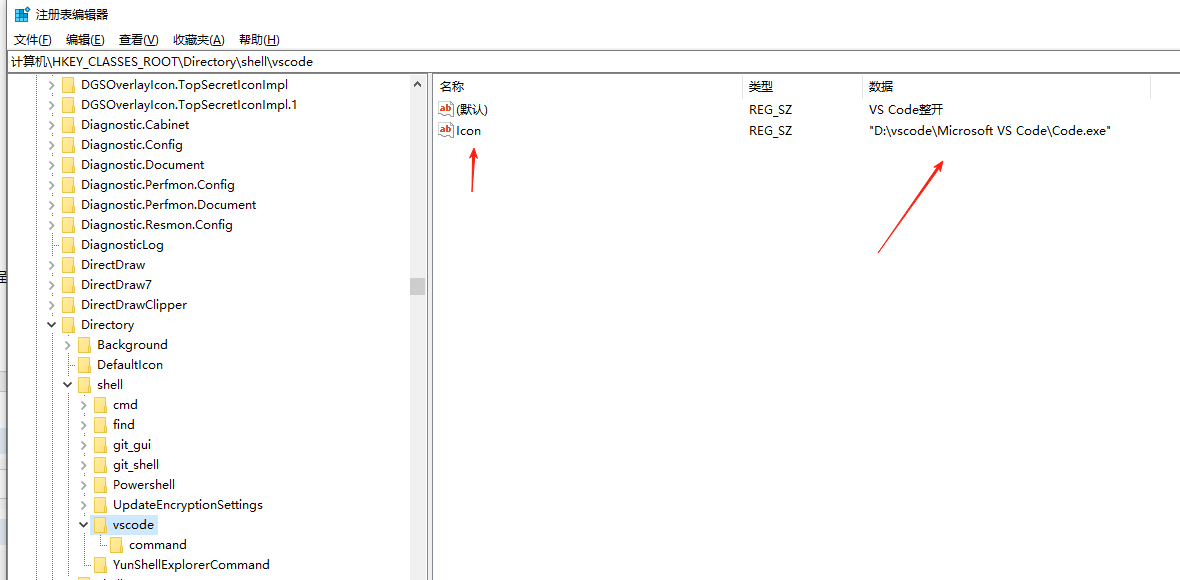
至此配置完成,可以右键文件夹用 VS Code 整开了

原文地址:https://cloud.tencent.com/developer/article/2069620






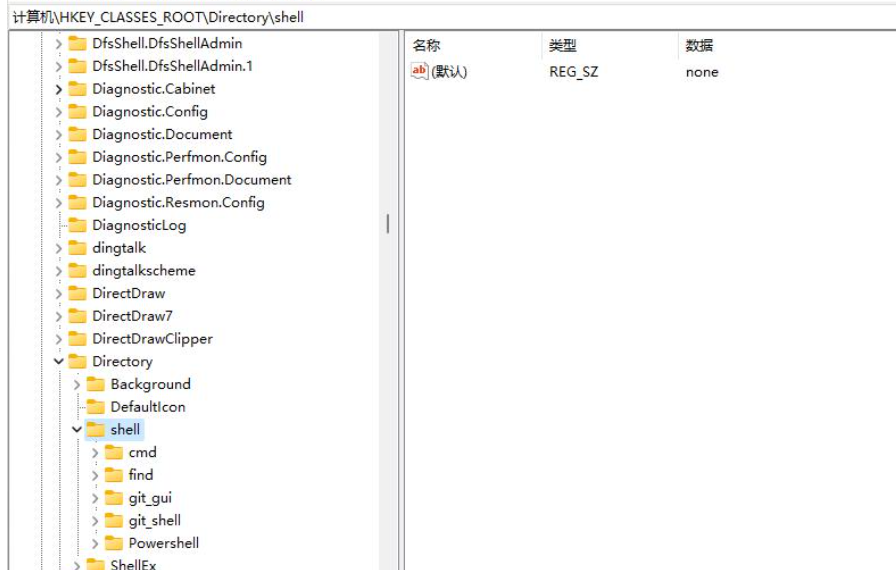

 浙公网安备 33010602011771号
浙公网安备 33010602011771号